お客さまへの大切なお知らせ:膨大なサポート情報を少しでも早くお客さまにお届けするため、本コンテンツの日本語版は人間の翻訳者を介さない自動翻訳で提供されております。正確な最新情報については本コンテンツの英語版をご覧ください。
ホームページを使用する(ベータ版)
更新日時 2025年 4月 15日
以下の 製品でご利用いただけます(別途記載されている場合を除きます)。
|
|
ホームページをHubSpotアカウントの中心的な情報源として使用します。ホームページから、コンテンツやアセットの作成を続行し、緊急の項目を確認して対処し、HubSpotの使用に関するパーソナライズされた推奨を確認できます。
ホームページに表示される要素は、HubSpot サブスクリプションと使用状況に応じて異なる場合があります。例えば、HubSpotを初めて使用する場合、導入支援プランに従って、ホームページからお勧めのアカデミー動画にアクセスできます。
ホームページを使用する
ホームページから、次の情報を確認してEngage(信頼関係を築く)できます。
- HubSpot アカウントで、[ホーム]に移動します。
 .
.
- ホームページから、以下を確認して管理します。
- 中断したところから再開する:マーケティングEメール、シーケンス、フォーム、ウェブサイトページなど、最近取り組んだコンテンツの下書きを確認して続行します。
- アイテムの作業を続行するには、 アイテム名をクリックします。対応するエディターに自動的にリダイレクトされます。
- アイテムの作業を続行するには、 アイテム名をクリックします。対応するエディターに自動的にリダイレクトされます。
- 中断したところから再開する:マーケティングEメール、シーケンス、フォーム、ウェブサイトページなど、最近取り組んだコンテンツの下書きを確認して続行します。
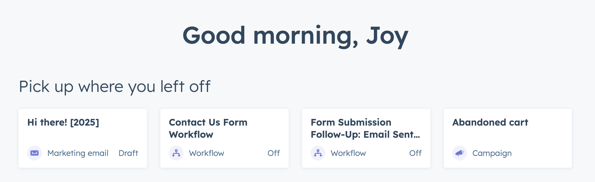
-
- 要注意: ワークフローエラー、接続解除されたソーシャルアカウントなど、アカウント内の緊急案件を確認してください。
- アラートに対してアクションを実行するには、アラートの横にある ボタンをクリックします 。
- アラートを消去するには、アラートの横にある [X] アイコン をクリックします。
- 要注意: ワークフローエラー、接続解除されたソーシャルアカウントなど、アカウント内の緊急案件を確認してください。

-
- 推奨: HubSpot使用状況に基づいてパーソナライズされた提案を確認してください。たとえば、ランディングページまたはEメールを作成した場合、マーケティングコンテンツを最適化するためにA/Bテストを実行することが推奨される場合があります。
- 推奨事項に対してアクションを実行するには、左下の ボタンをクリックします 。
- 推奨事項に関するフィードバックを提供するには、次のようにします。
- 回答が期待どおりであれば、サムズアップアイコンをクリックします。
- 回答が期待したものとなかった場合は、 親指を下向きのアイコンクリックしてください。推奨は自動的に削除されます。
- 推奨: HubSpot使用状況に基づいてパーソナライズされた提案を確認してください。たとえば、ランディングページまたはEメールを作成した場合、マーケティングコンテンツを最適化するためにA/Bテストを実行することが推奨される場合があります。

導入支援プランを利用する(マーケティング および セールス Hub Professional のみ)
ホームページから、導入支援に必要なタスクのリストを確認し、導入支援計画に取り組むことができます。
- HubSpot アカウントで、[ホーム]に移動します。
- 右上で、導入支援計画の進捗状況を確認できます。
- 表で、各導入支援タスクの セクション をクリックして展開します。各導入支援タスク内:
- コンテンツまたはツールのセットアップを開始するには、[ [コンテンツ]を作成]をクリックします。
- タスクをスキップするには、 縦型メニューアイコン をクリックし、[ 今はスキップ]を選択します。スキップしたタスクは完了したタスクに自動的に含まれます。これにより、それに応じてプログレスバーが更新されます。
- タスクを完了するには、 チェックマークアイコンをクリックします。タスクが完了すると、進捗バーが更新されます。

- [ 学習と成長 ]セクションで、導入支援計画の一環として、推奨されるアカデミーのトレーニングビデオと認定資格を確認できます。 HubSpotアカデミーについて詳細をご確認ください。
Help & Resources
貴重なご意見をありがとうございました。
こちらのフォームではドキュメントに関するご意見をご提供ください。HubSpotがご提供しているヘルプはこちらでご確認ください。
